
Grazie Pinuccia pour ta traduction en Italien
Bedankt Lisette pour ta traduction en Néerlandais
Thank you Chris pour ta traduction en Anglais
Obrigada Estela pour ta traduction en Portugais
Gracia Bhyma pour ta traduction en Espagnol 
Danke Inge-Lore pour ta traduction en Allemand 
************
Ce
tutoriel a été réalisé avec PSP2020 mais vous pouvez le faire avec les
versions précédentes.
***********
- VanDerLee, UnPlugged-X, Defocus : Ici
- Mehdi, Sorting Tiles : Ici
- It@lian Editors Effect, Effetto Fantasma : Ici
- dsb flux, Linear Transmision : Ici
- Flaming Pear, Glitterato : Ici
Matériel :
- 7 sélections, à placer dans le dossier Sélections de votre PSP
- 4 images, à ouvrir dans votre PSP
- 1 masque, à ouvrir dans votre PSP
- 1 Police, à installer dans le dossier Police de votre PSP
- 1 Preset Flaming Pear, Flood à placer dans le dossier de votre choix
- 1 Degradé à placer dans le dossier Dégradés de votre PSP

-------------------------------------
Aidez-vous
de la coccinelle
pour suivre le tutoriel
|
Si vous voulez utiliser vos propres couleurs, n'hésitez pas à changer le mode et l'opacité des calques
-----------------------------------------------
- Avant-plan : #000000
 , Arrière-plan : #FFFFFF , Arrière-plan : #FFFFFF 
- Fichier, Nouveau, Nouvelle image, 900 X 600, Transparent
- Outil, Pot de peinture
 , remplir le calque Raster 1 avec le noir #000000 , remplir le calque Raster 1 avec le noir #000000 
- Effets, Flaming Pear, Glitterato
Cliquez sur la petite flèche rouge et sélectionnez le preset Glitterato-2020-q9r que vous aviez placé dans un dossier
.
Si vous voulez utiliser vos propres couleurs cliquez sur les petits carrés pour changer les couleurs.
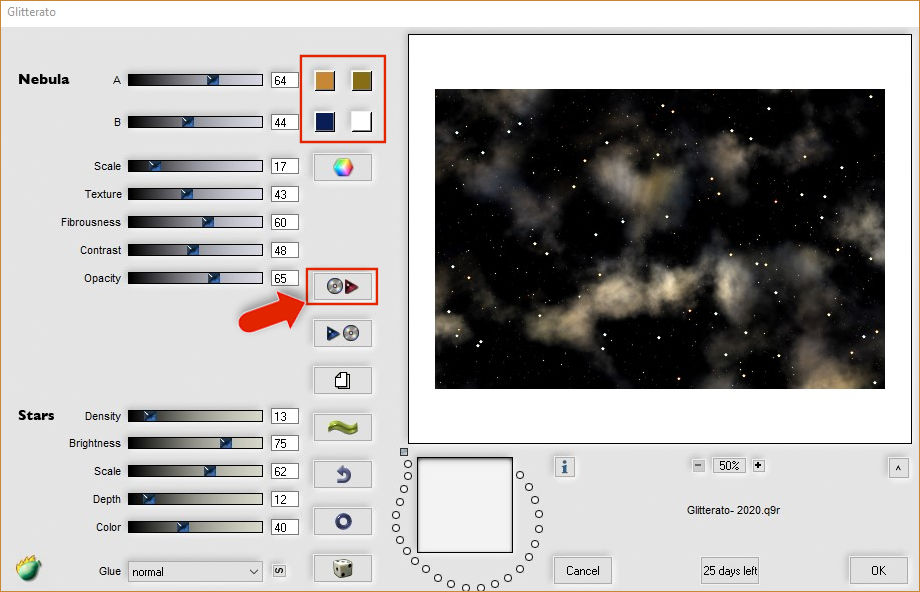
- Sélections, Charger, Charger la sélection 2020-selnoisette01 à partir du disque
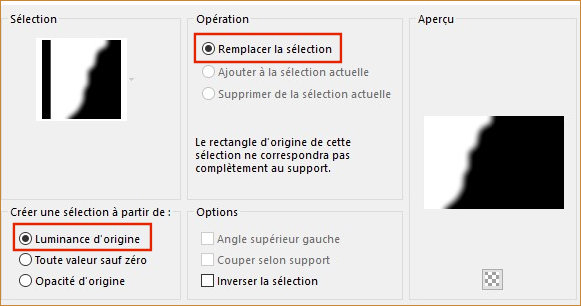
- Sélections, Transformer la sélection en calque
- Sélections, Ne rien sélectionner
- Réglages, Flou, Flou radial
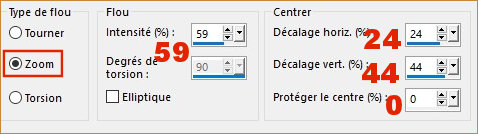
- Calques, Dupliquer
- Image, Miroir, Miroir Horizontal (Image, Miroir dans les versions précedentes de PSP)
- Image, Miroir, Miroir Vertical (Image, Renverser dans les versions précedentes de PSP)
- Double-clic sur le calque Copie de Sélection transformée , Mode Mélange : Luminance (H) et Opacité à 100%
- Calques, Fusionner les calques visibles
- Effets, Medhi, Sorting Tiles
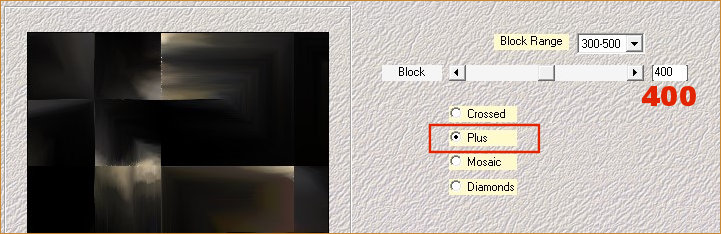
- Effets, Effets de bords, Accentuer
- Effets, VanDerLee, UnPlugged-X
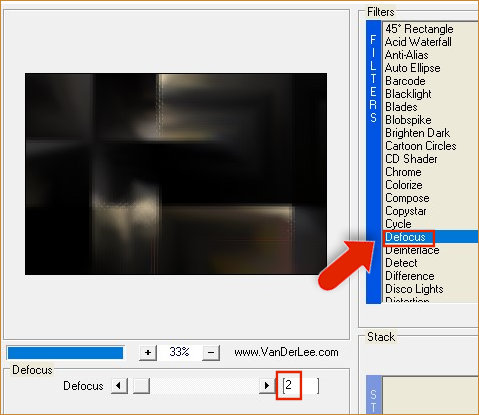
- Calque, Nouveau calque Raster 1
- Sélectionnez Le Dégradé Or,
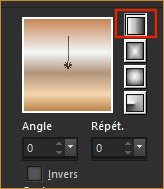
- Sélections, Charger, Charger la sélection 2020-selnoisette02 à partir du disque
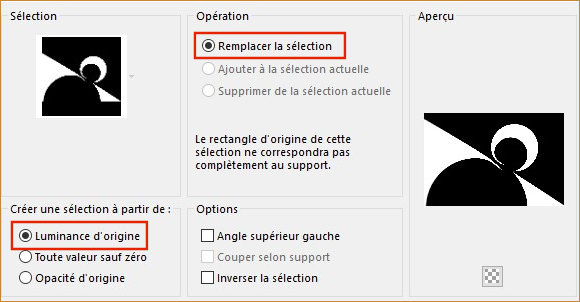
- Outil, Pot de peinture
 , remplir la sélection avec le Dégradé , remplir la sélection avec le Dégradé
- Sélections, Ne rien sélectionner
- Double-clic sur le calque Raster 1 , Mode Mélange : Eclaircir et Opacité à 89%
- Réglages, Ajouter du bruit
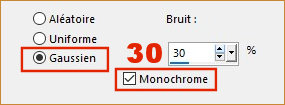
- Calques, Dupliquer
- Effets, It@lian Editors Effect, Effeto Fantasma
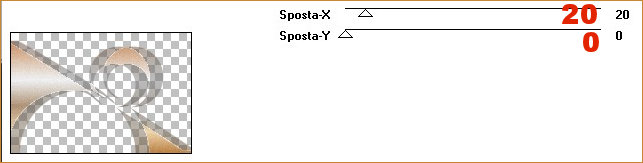
- Double-clic sur le calque Copie de Raster 1 , Mode Mélange : Lumière douce et Opacité à 100 %
- Calque, Nouveau calque Raster 2
- Sélections, Charger, Charger la sélection 2020-selnoisette03 à partir du disque
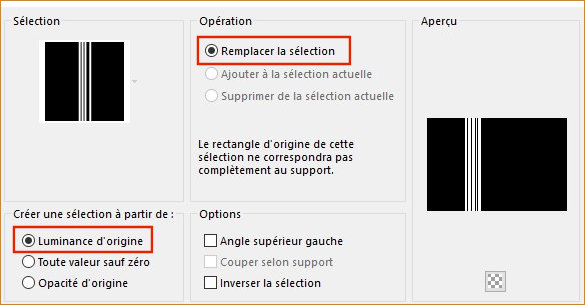
- Outil, Pot de peinture
 , remplir la sélection avec le Dégradé , remplir la sélection avec le Dégradé
- Sélections, Ne rien sélectionner
- Double-clic sur le calque Raster 2 , Mode Mélange : Eclaircir et Opacité à 83%
- Effets, dsb flux, Linear Transmission
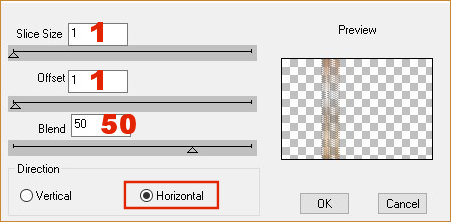
- Calque, Nouveau calque Raster 3
- Outil Sélection (S)

Cliquez sur le petit carré Sélection personnalisée et appliquez les réglages suivants
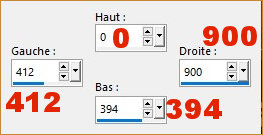
- Outil, Pot de peinture
 , Opacité à 30 %, remplir la sélection avec la couleur d'Arrière-plan, #FFFFFF , Opacité à 30 %, remplir la sélection avec la couleur d'Arrière-plan, #FFFFFF 
- Sélections, Ne rien sélectionner
- Effets, Géométriques, Inclinaison

- Effets, Texture, Mosaïque de verre
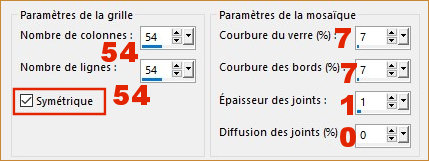
- Double-clic sur le calque Raster 3 , Mode Mélange : Lumière dure et Opacité à 22 %
- Calque, Nouveau calque Raster 4
- Sélections, Charger, Charger la sélection 2020-selnoisette04 à partir du disque
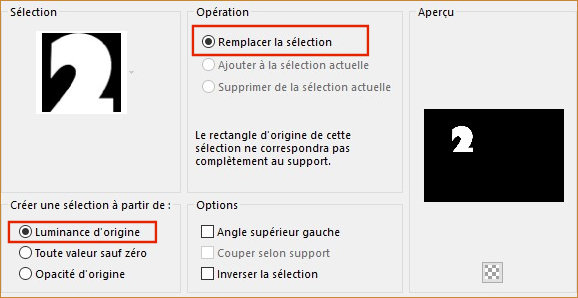
- Ne pas oublier de remettre l'opacité de l'outil Pot de peinture à 100 % !
- Outil, Pot de peinture
 , remplir la sélection avec le Dégradé , remplir la sélection avec le Dégradé
- Sélections, Ne rien sélectionner
- Effets, Effets 3D, Ombre portée -3/26/47/0, Couleur #000000

- Calque, Nouveau calque Raster 5
- Sélections, Charger, Charger la sélection 2020-selnoisette05 à partir du disque
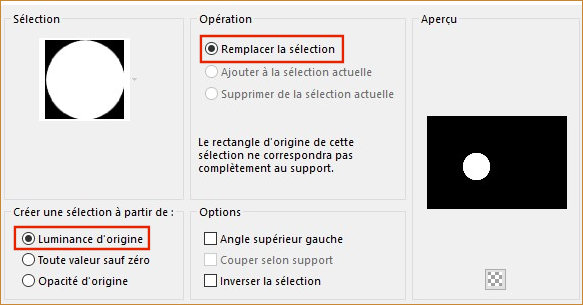
- Outil, Pot de peinture
 , remplir la sélection avec le Dégradé , remplir la sélection avec le Dégradé
- Sélections, Ne rien sélectionner
- Effets, Effets 3D, Ombre portée -3/26/47/0, Couleur #000000

- Calque, Nouveau calque Raster 6
- Sélections, Charger, Charger la sélection 2020-selnoisette06 à partir du disque
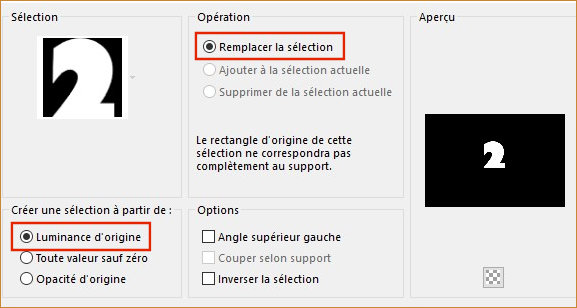
- Outil, Pot de peinture
 , remplir la sélection avec le Dégradé , remplir la sélection avec le Dégradé
- Sélections, Ne rien sélectionner
- Effets, Effets 3D, Ombre portée -3/26/47/0, Couleur #000000

- Calque, Nouveau calque Raster 7
- Sélections, Charger, Charger la sélection 2020-selnoisette07 à partir du disque

- Outil, Pot de peinture
 , remplir la sélection avec le Dégradé , remplir la sélection avec le Dégradé
- Sélections, Ne rien sélectionner
- Effets, Effets 3D, Ombre portée -3/26/47/0, Couleur #000000

- Ouvrir le masque Ildiko_Desings_Created@Mask_&_di (3).jpg dans votre PSP
- Calque, Nouveau calque Raster 8
- Outil, Pot de peinture
 , remplir le calque avec la couleur d'Arrière-plan, #FFFFFF , remplir le calque avec la couleur d'Arrière-plan, #FFFFFF 
- Calque, Nouveau calque de masque, A partir d'une image
Dans la fenêtre déroulante, sélectionner le masque Ildiko_Desings_Created@Mask_&_di (3).jpg
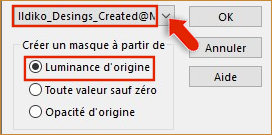
- Calques, Fusionner, Fusionner le groupe
- Activez l'image 2020-rond-noisette.png, Edition Copier
- Revenez sur votre travail, Edition , Coller comme nouveau calque Raster 8
- Outil, Sélectionner
 (K), Changez les réglages Position horiz. et Position vert. pour les réglages ci-dessous (K), Changez les réglages Position horiz. et Position vert. pour les réglages ci-dessous
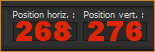
- Effets, Effets 3D, Ombre portée -6/7/38/23, Couleur #000000

- Calques, Dupliquer
- Outil, Sélectionner
 (K), Changez les réglages Position horiz. et Position vert. pour les réglages ci-dessous (K), Changez les réglages Position horiz. et Position vert. pour les réglages ci-dessous
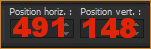
- Activez l'image 2020-deco1-noisette.png, Edition Copier
- Revenez sur votre travail, Edition , Coller comme nouveau calque Raster 9
- Outil, Sélectionner
 (K), Changez les réglages Position horiz. et Position vert. pour les réglages ci-dessous (K), Changez les réglages Position horiz. et Position vert. pour les réglages ci-dessous
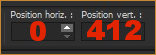
- Activez l'image 2020-deco2-noisette.png, Edition Copier
- Revenez sur votre travail, Edition , Coller comme nouveau calque Raster 10
- Outil, Sélectionner
 (K), Changez les réglages Position horiz. et Position vert. pour les réglages ci-dessous (K), Changez les réglages Position horiz. et Position vert. pour les réglages ci-dessous
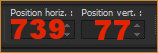
- Palette des Styles et textures :
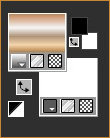
- Outil, Texte, Police Brush Script MT, 72 Pixels

Ecrivez Bonne Année puis cliquez sur le calque vectoriel 1
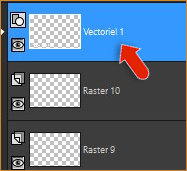
Calques, Convertir en calque Raster 11
- Outil, Sélectionner (K)
 , placez comme sur la capture , placez comme sur la capture

- Répéter la section 78 mais en écrivant Happy New Year : Calque Raster 12
- Outil, Sélectionner (K)
 , placez comme sur la capture , placez comme sur la capture

- Image, Ajouter des bordures
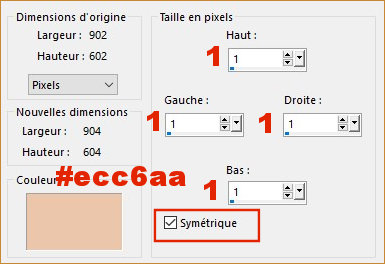
- Image, Ajouter des bordures, Symétrique, de 20 pixels, Couleur #000000

- Image, Ajouter des bordures, Symétrique, de 1 pixel, Couleur #ecc6aa

- Image, Ajouter des bordures, Symétrique, de 50 pixels, Couleur #000000

- Activez l'image 2020-etoiles-noisette.png, Edition Copier
- Revenez sur votre travail, Edition , Coller comme nouveau calque Raster 1
- Signez votre travail
- Enregistrez en JPG et Redimensionnez à 950 pixels.
-------------------------------
J'espère
que vous avez pris plaisir à faire ce tutoriel ...
N'hésitez
pas à me contacter en cas de problème : Ici
Si ce tutoriel vous a plu, laissez-moi un message dans MON LIVRE D'OR !
Merci et à
Bientôt !...
-------------------------------
Une autre version

Un grand merci à Lisa qui teste mes tutos
son site : Ici

Merci à Chris pour sa traduction en Anglais
son site : Ici (en construction !)

Merci à Pinuccia pour sa traduction en Italien,
son site : Ici

Merci à Estela pour sa traduction en Portugais,
son site : Ici

Merci à Inge-Lore pour sa traduction en Allemand,
son site : Ici

Merci à Bhyma pour sa traduction en Espagnol,
son site : Ici

-------------------------------------------
Vos versions sur mon blog : Ici
----------------------------------------------
Créé le 11 Décembre 2019
|